
نحوه نصب درایور های سرفیس را در این آموزش مورد بررسی قرار خواهیم داد. نصب درایورهای مناسب یکی از مراحل اساسی برای به حداکثر رساندن عملکرد و قابلیتهای دستگاههای الکترونیکی میباشد. دستگاههای سرفیس مایکروسافت، با طراحی خاص و ویژگیهای منحصر به فرد خود، نیازمند درایورهای بروز و مناسب هستند تا کارایی و تعامل بهینه با سیستمعامل ویندوز را تضمین کنند. درایورها، به عنوان واسطه بین سختافزار و نرمافزار عمل میکنند و عدم نصب صحیح آنها میتواند منجر به بروز مشکلاتی در عملکرد دستگاه شود.
مراحل نصب درایور های سرفیس
حقیقتی که در این میان وجود دارد این است که بدون نصب درایور عملا انجام هیچ کاری ممکن پذیر نخواهد بود. با بروزرسانی درایور ها می توانید مشکلات موجود در دستگاه خود را حل کنید. به طور کلی این بروزرسانی ها توسط خود دستگاه دریافت و نصب می شود، اما در این آموزش نخوه نصب دستی آنها را بررسی خواهیم کرد:
❗️نصب درایورهای سرفیس روی دستگاه مایکروسافت سرفیس معمولاً به راحتی از طریق Windows Update یا با دانلود آنها از وب سایت رسمی مایکروسافت انجام می شود.
پیش نیاز نصب درایور های سرفیس
1- سرفیس خود را به یک کیبورد وصل کنید تا بتوانید مراحل را به درستی پیش ببرید.
2- لپ تاپ خود را به شارژ وصل کنید و مطمئن شوید که سیستم حداقل 40% شارژ دارد.
3- اتصال اینترنت خود را بررسی کنید.
روش اول: نصب درایور های سرفیس با استفاده از Windows Update
اولین روش برای دانلود این درایور ها، استفاده از Windows Update است. با دنبال کردن مراحل زیر می توانید درایور های سرفیس را نصب کنید:
1- داشتن اینترنت پرسرعت
از متصل بودن دستگاه سرفیس خود به اینترنت مطمئن شوید. همچنین توجه داشته باشید که هرجه قدر سرعت اینترنت شما زیاد باشد.
2- بررسی Update سیستم
Start Menu را بزنید و Settings را انتخاب کنید. در این قسمت به بخش Update & Security رفته و Windows Update را بزنید. Check for updates راکلیک کنید. ویندوز هر بروزرسانی موجود، از جمله درایورهای Surface را جستجو و نصب میکند.
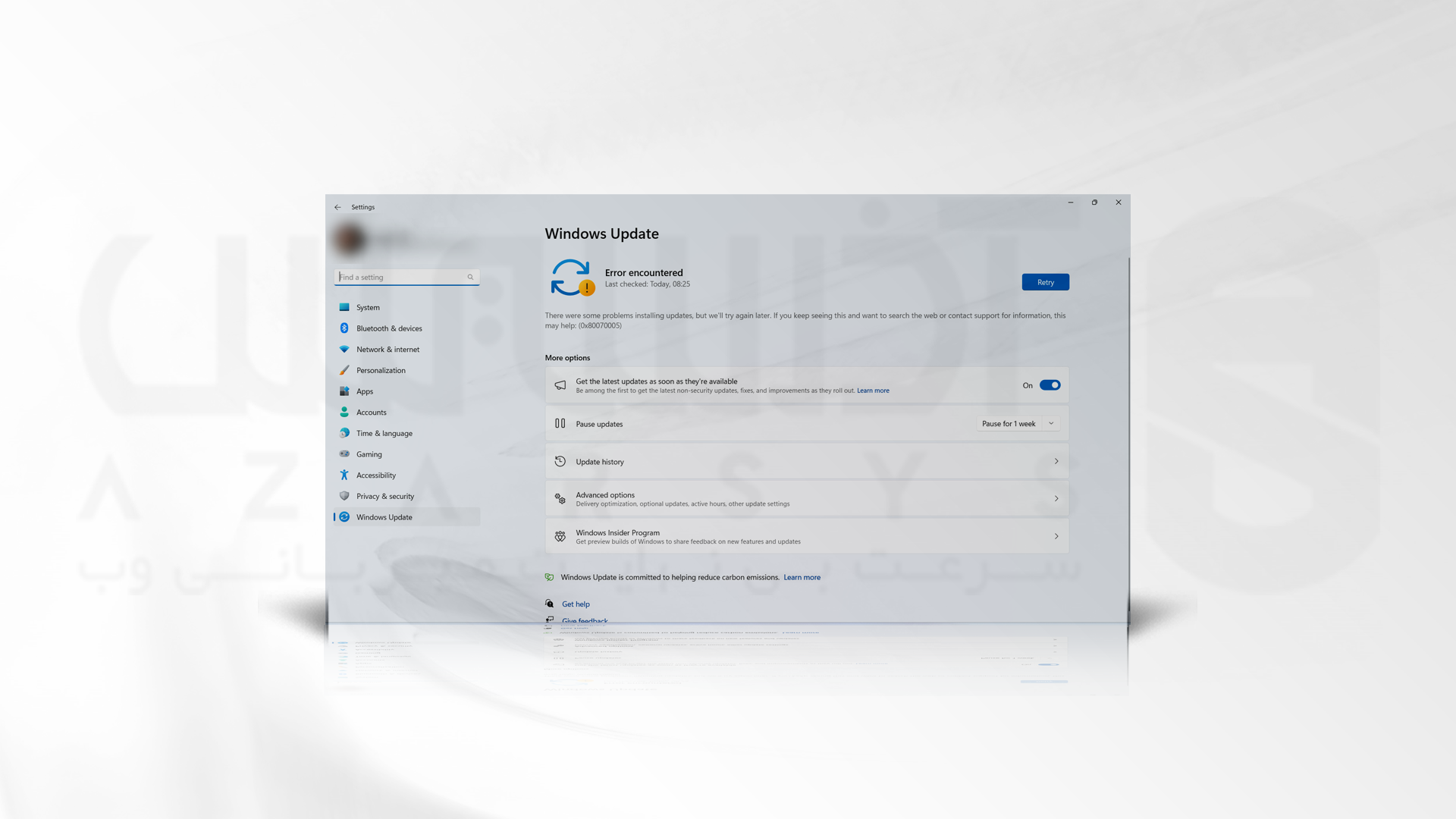
پس از اتمام آپدیت سیستم، گزینه view Optional Updates را بزنید.
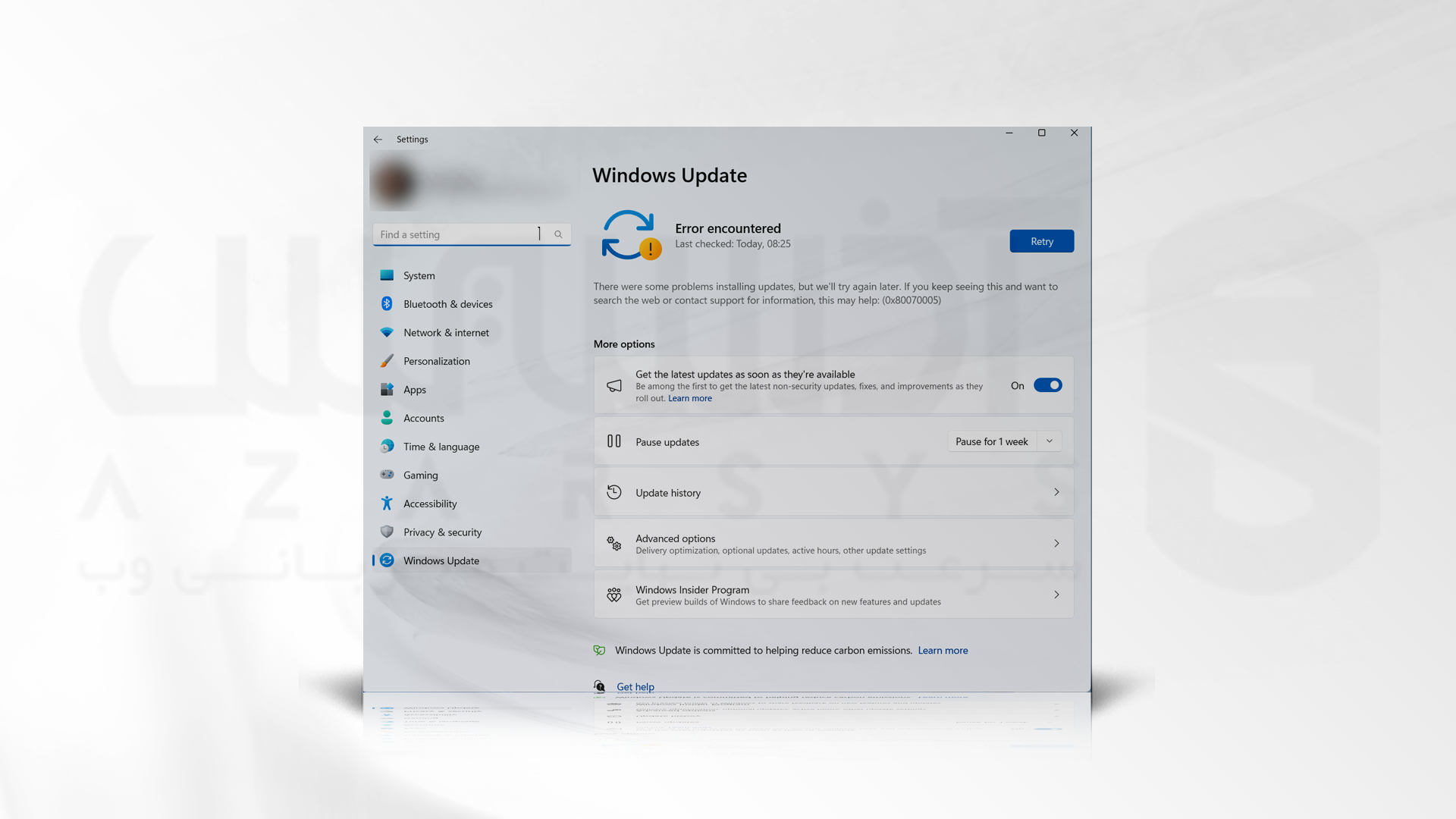
گزینه Select All Driver updates را بزنید.
حال آیکون Download & Install را بزنید.
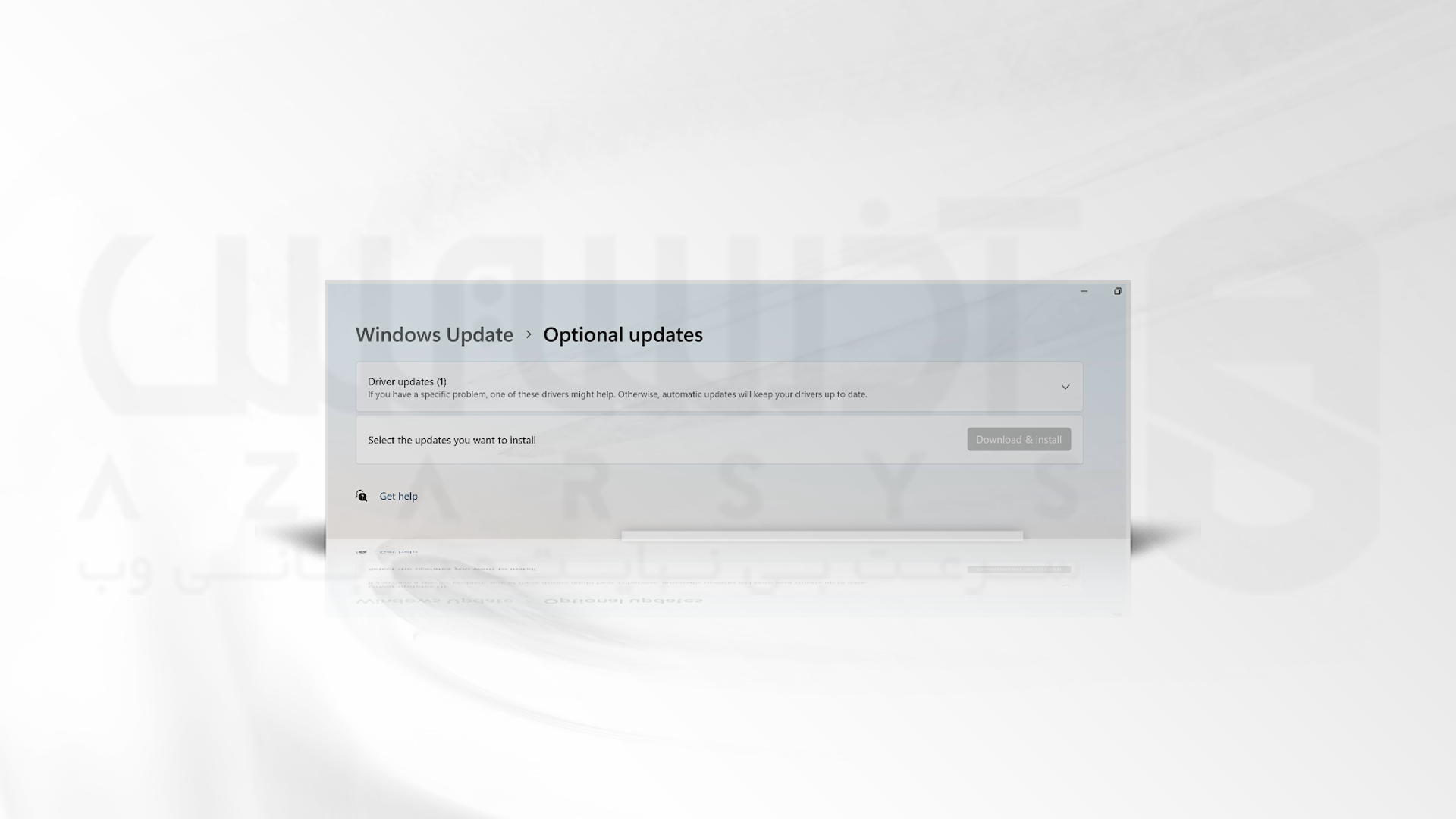
3- راه اندازی مجدد سیستم
پس از نصب بروز رسانی ها، در صورت نیاز، سرفیس خود را مجددا راه اندازی کنید.
روش دوم: دانلود دستی درایورهای سرفیس
روش دومی که می توانید از طریق آن درایور های سرفیس را دانلود و نصب کنید، مراجعه به وبسایت رسمی سرفیس است. برای انجام این کار مراحل زیر را گام به گام انجام دهید:
1- مراجعه به وبسایت رسمی سرفیس
به وبسایت رسمی Surface مراجعه کرده و صفحه Microsoft Surface Drivers and Firmware را در آن جستجو کنید.
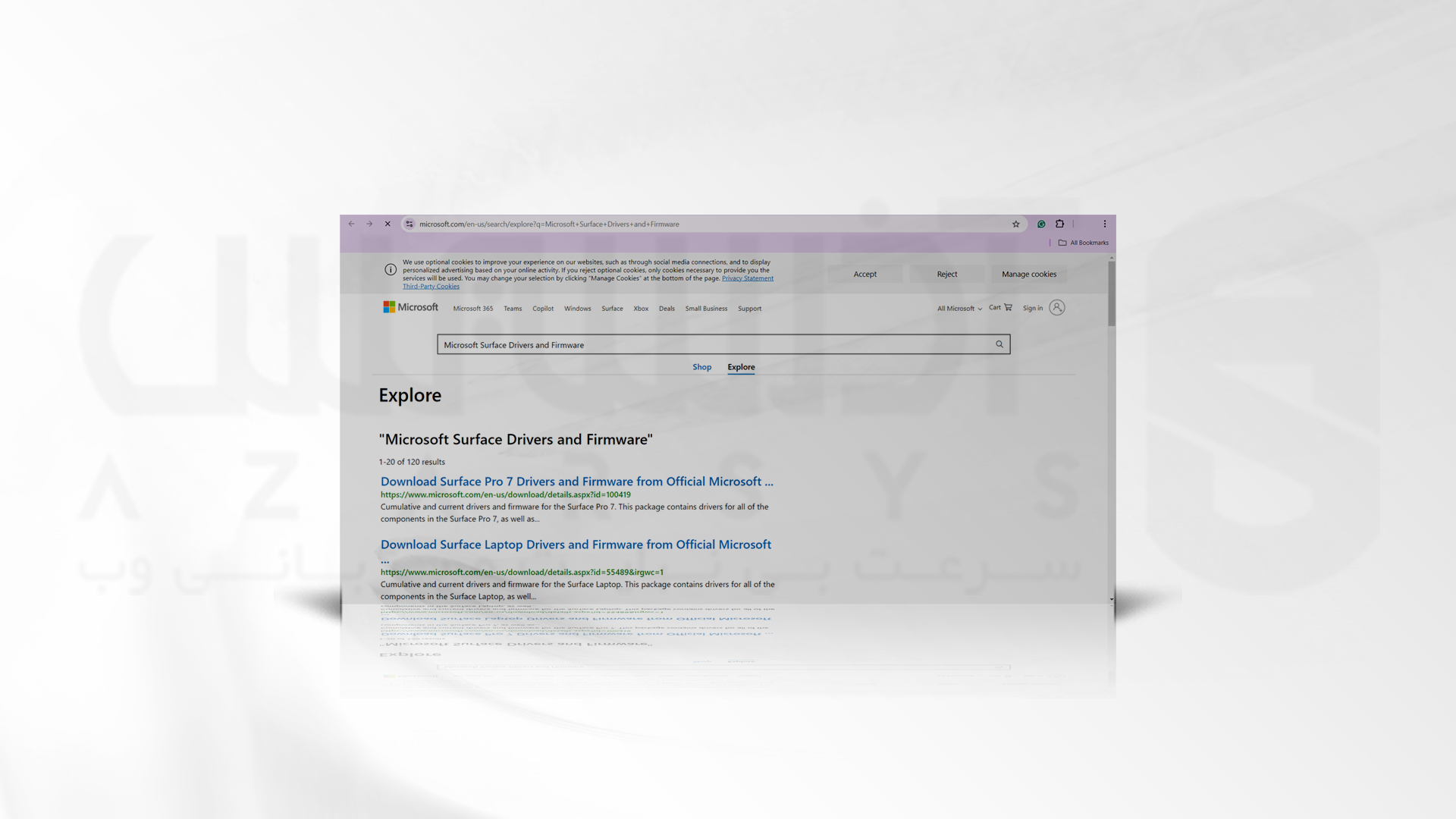
2- انتخاب مدل سرفیس
مدل سرفیس خود را پیدا کنید. شما می توانید به طور معمول این کار را با جستجو در بخش Surface انجام دهید. برای مشاهده دانلودهای موجود روی مدل خود کلیک کنید.
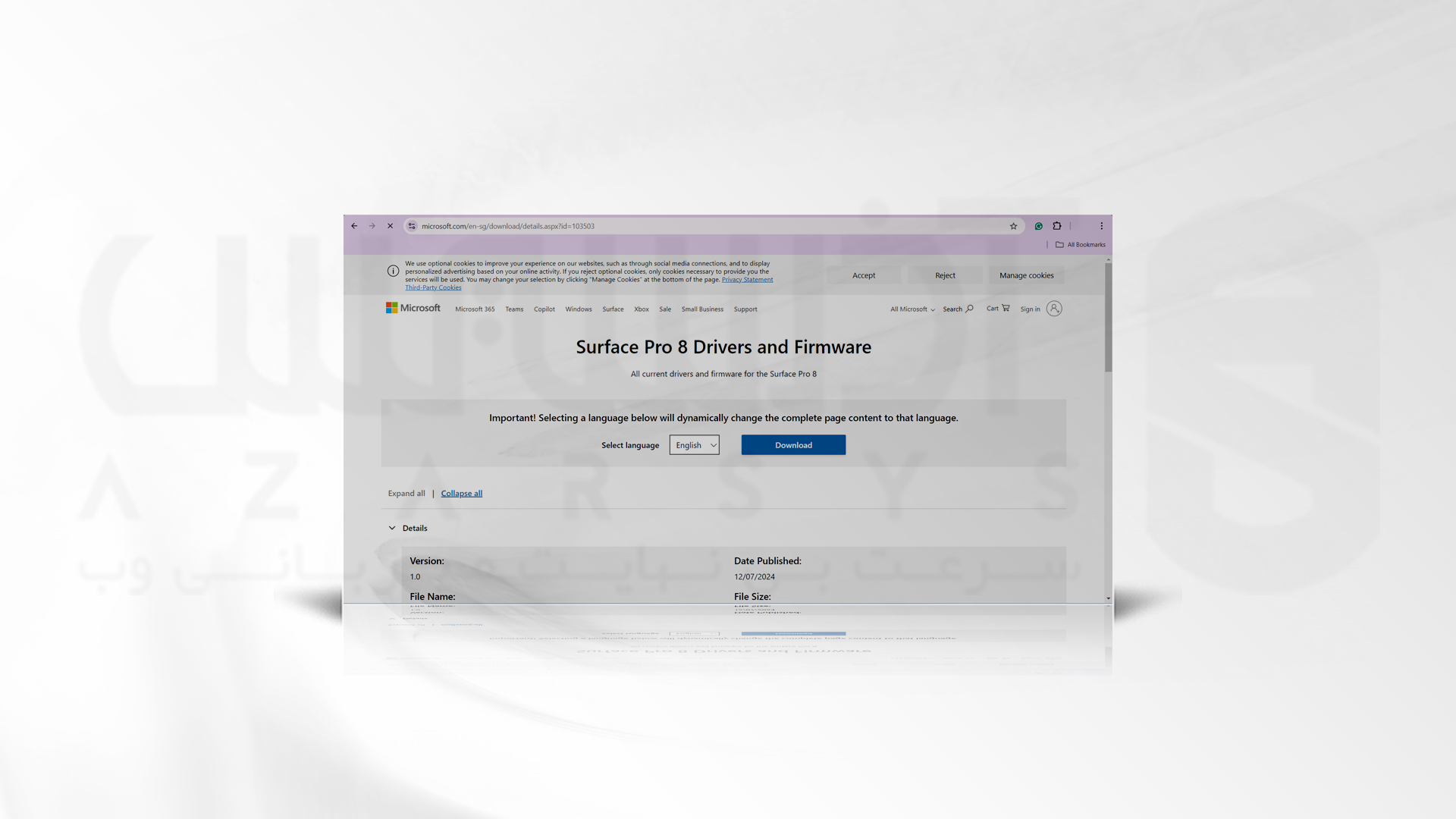
3- دانلود درایورها و سیستم عامل
در این مرحله به دنبال بخشی باشید که جدیدترین درایورها و سیستم عامل را ارائه می دهد. برای دریافت آخرین بسته درایور روی لینک دانلود کلیک کنید.
4- نصب درایور های مد نظر
پس این که درایور مورد نظر خود را پیدا کردید، آنرا دانلود و سپی فایل را باز کنید. پس از باز کردن فایل، دستورالعمل های روی صفحه را برای نصب درایورها دنبال کنید.
5- Restart کردن سیستم
سیستم خود را برای راه اندازی مجدد، ریستارت کنید.
روش سوم: استفاده از Using Surface Diagnostic Toolkit (نرم افزار کاربردی)
در بعضی از مواقع با دنبال کردن دو روش بالا امکان نصب درایور های سرفیس براتان مقدور نمی باشد، در این مواقع می توانید از urface Diagnostic Toolkit استفاده کنید. این روش می تواند به عیب یابی و نصب درایورهای مناسب کمک کند:
1- دانلود urface Diagnostic Toolkit
به صفحه Surface Diagnostic Toolkit مراجعه کنید. حال جعبه ابزار را دانلود و نصب کنید.
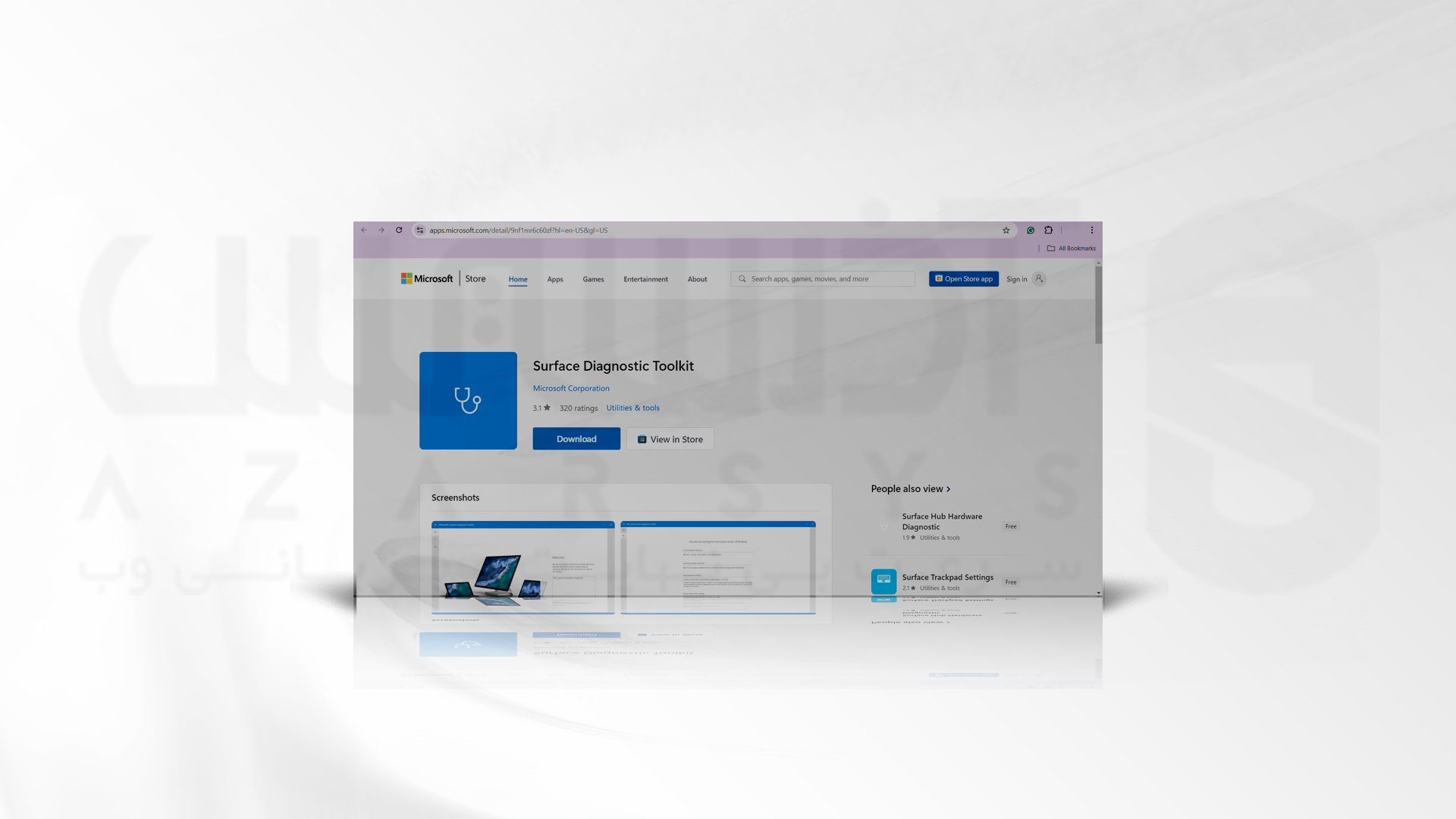
2- اجرا جعبه ابزار
جعبه ابزار را راه اندازی کنید و دستورالعمل های روی صفحه را برای تشخیص و رفع مشکلات درایور دنبال کنید.
💡همیشه مطمئن باشید که دستگاه سرفیس شما آخرین نسخه ویندوز را برای سازگاری با آخرین درایورها اجرا می کند.
سخن آخر
در این آموزش 3 روش برای دانلود و نصب درایور های سرفیس مورد بررسی قرار دادیم. این کار به طور خودکار توسط سیستم انجام می شود، اما در بعضی از مواقع نیاز است که شما به صورت دستی نیز اقدام کنید. توصیه کارشناسان فنی همواره بر این است که سیستم خود را برای موارد امنیتی و افزایش کارآیی، بروز نگه دارید. این آموزش راهنمایی برای شما است که هنوز اقدام به آپدیت سرفیس خود نکرده است. از همراهی شما سپاسگزاریم.






